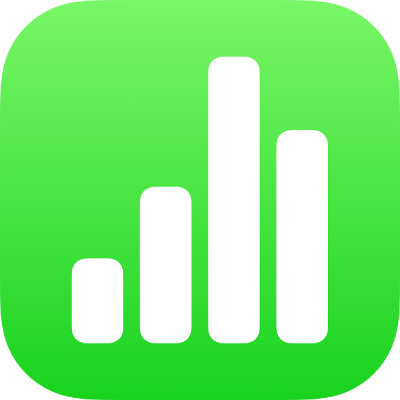
Thêm biểu đồ tán xạ và biểu đồ bong bóng trong Numbers trên iPad
Để tạo bất kỳ loại biểu đồ nào, trước tiên bạn có thể thêm biểu đồ vào trang tính, sau đó chọn các ô bảng có dữ liệu bạn muốn sử dụng. Hoặc, bạn có thể chọn dữ liệu trước tiên, sau đó mới tạo biểu đồ hiển thị dữ liệu đó. Ở cả hai cách, khi bạn thay đổi dữ liệu trong bảng, biểu đồ sẽ tự động cập nhật.
Mẹo: Bạn có thể tìm hiểu về các loại biểu đồ khác nhau trong mẫu Thông tin cơ bản về Vẽ biểu đồ. Với trình quản lý tài liệu trong chế độ xem duyệt, chạm vào Chọn mẫu, sau đó chạm vào Thông tin cơ bản về vẽ biểu đồ trong danh mục mẫu Cơ bản. Chạm vào các tab gần đầu mẫu (Biểu đồ cột và thanh, Biểu đồ tương tác, v.v.) để xem các trang tính khác nhau – mỗi trang tính giải thích một loại biểu đồ khác nhau.
Giới thiệu về biểu đồ tán xạ và biểu đồ bong bóng
Biểu đồ tán xạ biểu thị mối quan hệ giữa hai hoặc nhiều nhóm dữ liệu. Chúng hiển thị dữ liệu dưới dạng điểm và yêu cầu ít nhất hai cột (hoặc hàng) dữ liệu để biểu thị các giá trị cho một chuỗi dữ liệu duy nhất. Theo mặc định, mỗi chuỗi dữ liệu trong biểu đồ tán xạ chia sẻ giá trị trục x, và do đó bạn chỉ cần thêm một hàng hoặc cột bổ sung để hiển thị một chuỗi dữ liệu khác.
Biểu đồ tán xạ bên dưới biểu thị mối tương quan giữa tốc độ lái xe và quãng đường đi được (dặm/gallon).
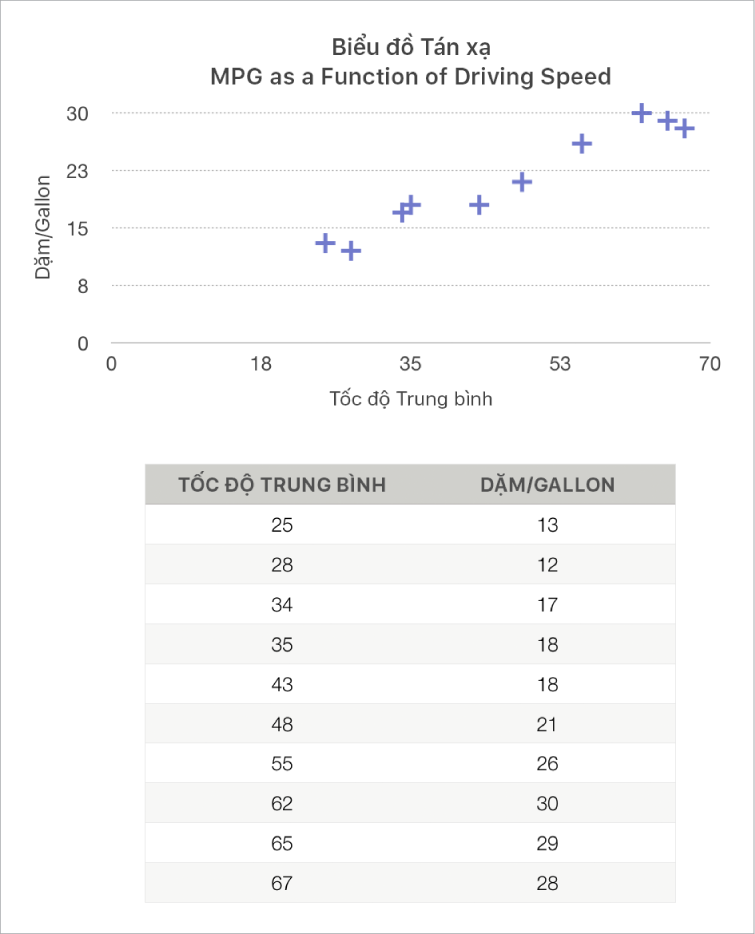
Biểu đồ bong bóng là một loại biểu đồ tán xạ, trong đó dữ liệu được biểu thị dưới dạng các bong bóng nhiều kích cỡ, thay vì các điểm. Mỗi chuỗi dữ liệu trong biểu đồ bong bóng bao gồm một chiều thứ ba biểu thị mối quan hệ giữa các giá trị được so sánh (x và y) và giá trị kích cỡ (z). Giá trị kích cỡ xác định kích cỡ của bong bóng.
Theo mặc định, mỗi chuỗi dữ liệu trong biểu đồ bong bóng chia sẻ giá trị trục x, do đó bạn chỉ cần thêm hai hàng hoặc cột dữ liệu bổ sung để hiển thị một chuỗi dữ liệu khác. Nếu bạn chọn sử dụng các giá trị trục x độc lập, bạn cần thêm ba hàng hoặc cột bổ sung (x, y và z) để hiển thị chuỗi dữ liệu khác.
Biểu đồ bong bóng bên dưới cho thấy sự thay đổi của số lượng đơn vị bán được (y) với số lượng nhân viên bán hàng (x). Dữ liệu được biểu thị bằng các bong bóng nhiều kích cỡ – bong bóng càng lớn, tổng số tiền doanh thu càng cao (z).
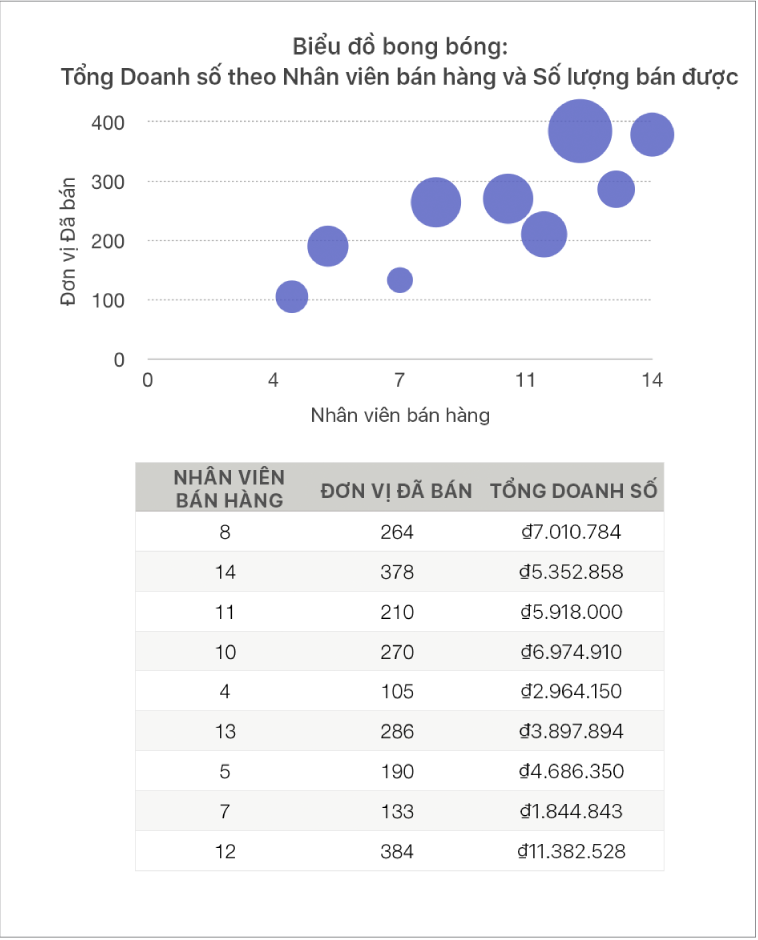
Để tạo các biểu đồ này, trước tiên, bạn có thể thêm biểu đồ vào trang tính, sau đó chọn các ô bảng có dữ liệu bạn muốn sử dụng. Hoặc, bạn có thể chọn các ô trước tiên, sau đó mới tạo biểu đồ hiển thị dữ liệu đó. Ở cả hai cách, khi bạn thay đổi dữ liệu trong bảng, biểu đồ sẽ tự động cập nhật.
Nếu dữ liệu trong bảng được phân loại, bạn có thể chọn một cột để lập biểu đồ các kết quả của một phép tính hàng tóm tắt.
Chủ đề dưới đây mô tả cách thêm biểu đồ trước tiên, sau đó chọn dữ liệu.
Tạo biểu đồ tán xạ
Đi tới ứng dụng Numbers
 trên iPad của bạn.
trên iPad của bạn.Mở một bảng tính, sau đó chạm vào
 trong thanh công cụ.
trong thanh công cụ.Chạm vào 2D hoặc Tương tác để xem tất cả tùy chọn; không có biểu đồ tán xạ 3D.
Chạm vào biểu đồ tán xạ để thêm.
Chạm vào biểu đồ, chạm Sửa tham chiếu, sau đó chọn hàng hoặc cột trong bảng có dữ liệu bạn muốn sử dụng.
Bạn có thể chọn các hàng hoặc cột từ một hoặc nhiều bảng, bao gồm các bảng trên các trang tính khác nhau. Thực hiện một trong các thao tác sau:
Chọn hai cột hoặc hàng: Biểu đồ tán xạ sẽ biểu thị một chuỗi dữ liệu. Cột thứ nhất được chọn xác định các giá trị của trục x và cột thứ hai xác định các giá trị của trục y.
Chọn nhiều hơn hai cột hoặc hàng: Cột thứ nhất được chọn xác định các giá trị của trục x và mỗi cột khác được chọn tạo một chuỗi mới (và xác định các giá trị của trục y cho chuỗi đó).
Nếu bạn muốn mỗi chuỗi tán xạ sử dụng một cột khác nhau cho các giá trị của trục x, chạm vào
 trên thanh công cụ, sau đó chạm vào Không chia sẻ giá trị X.
trên thanh công cụ, sau đó chạm vào Không chia sẻ giá trị X.Chỉ chọn một cột hoặc hàng duy nhất: Biểu đồ tán xạ biểu thị dữ liệu tương tự như biểu đồ đường, với các giá trị từ cột được chọn dọc theo trục y.
Chạm vào Xong trên thanh công cụ.
Tạo biểu đồ bong bóng
Đi tới ứng dụng Numbers
 trên iPad của bạn.
trên iPad của bạn.Mở một bảng tính, sau đó chạm vào
 trong thanh công cụ.
trong thanh công cụ.Chạm vào 2D hoặc Tương tác để xem tất cả tùy chọn; không có biểu đồ bong bóng 3D.
Chạm vào biểu đồ bong bóng để thêm.
Chạm vào biểu đồ, chạm Sửa Tham chiếu, sau đó chọn hàng hoặc cột trong bảng có dữ liệu bạn muốn sử dụng.
Bạn có thể chọn các hàng hoặc cột từ một hoặc nhiều bảng, bao gồm các bảng trên các trang tính khác nhau. Thực hiện một trong các thao tác sau:
Để biểu thị một chuỗi dữ liệu: Chọn ba cột. Cột thứ nhất được chọn xác định giá trị trục x, cột thứ hai xác định giá trị trục y và cột thứ ba xác định kích cỡ của bong bóng.
Để biểu thị nhiều chuỗi dữ liệu: Chọn các nhóm ba cột. Biểu đồ bong bóng biểu thị từng nhóm ba cột dưới dạng một chuỗi dữ liệu. Cột thứ nhất được chọn xác định giá trị trục x, cột thứ hai xác định giá trị trục y và cột thứ ba xác định kích cỡ của bong bóng.
Để đặt cho từng chuỗi bong bóng cùng sử dụng một cột cho các giá trị trục x, chạm vào
 trên thanh công cụ, sau đó chạm vào Chia sẻ giá trị X. Trong trường hợp này, chọn các nhóm hai cột cho từng chuỗi dữ liệu bổ sung.
trên thanh công cụ, sau đó chạm vào Chia sẻ giá trị X. Trong trường hợp này, chọn các nhóm hai cột cho từng chuỗi dữ liệu bổ sung.Để sử dụng dữ liệu từ một cột: Chọn cột. Biểu đồ bong bóng biểu thị dữ liệu tương tự như biểu đồ đường, với các giá trị từ cột được chọn dọc theo trục y.
Để thay đổi liệu hàng hoặc cột có biểu thị dưới dạng chuỗi dữ liệu hay không, chạm vào
 trên thanh công cụ, sau đó chạm vào một tùy chọn.
trên thanh công cụ, sau đó chạm vào một tùy chọn.Chạm vào Xong trên thanh công cụ.
Chia sẻ trục x cho nhiều giá trị trên trục y
Chia sẻ trục x nghĩa là biểu thị một loại giá trị duy nhất trên trục x trong khi cho phép nhiều loại giá trị được biểu thị trên trục y. Theo mặc định, giá trị trục x được chia sẻ trong nhiều nhóm giá trị trục y trong một số loại biểu đồ.
Đi tới ứng dụng Numbers
 trên iPad của bạn.
trên iPad của bạn.Mở một bảng tính, chạm vào biểu đồ, sau đó chạm vào Sửa tham chiếu.
Chạm vào
 trên thanh công cụ, sau đó chạm vào Chia sẻ giá trị X.
trên thanh công cụ, sau đó chạm vào Chia sẻ giá trị X.Chạm vào Xong để trở lại biểu đồ.
Bạn có thể thay đổi dữ liệu được phản ánh trên biểu đồ vào bất kỳ lúc nào. Để tìm hiểu cách thực hiện, hãy xem Sửa đổi dữ liệu biểu đồ.